【Unity】BoxCastでボックス形のレイを飛ばして当たり判定を取る
はじめに
公式ドキュメントはここで確認できます。 だだ、少しわかりにくいと感じたので、そっちを読んでわからない場合はこの記事を読んでみてください。メモ的なものなので説明は上手くないかもしれませんが。。
完成形
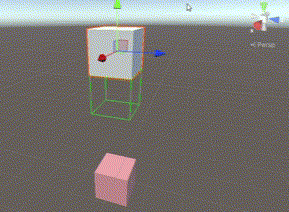
白いボックスがピンクのボックスの上に近づき、Ray(緑)が接触すると、半透明になります。
(わかりやすいようにRayを緑の線で可視化しています。)
コードも貼っておきます。
public class BoxCastTest : MonoBehaviour
{
void Update()
{
RaycastHit hit;
if (Physics.BoxCast(transform.position, (Vector3.one * 0.5f), new Vector3(0, -1, 0), out hit, Quaternion.identity, 1))
{
hit.collider.gameObject.GetComponent<MeshRenderer>().material.color = new Color(1, 0.7f, 0.7f, 0.1f);
}
}
void OnDrawGizmos()
{
Gizmos.color = Color.green;
Gizmos.DrawWireCube(transform.position + new Vector3(0, -1, 0), Vector3.one);
}
}
引数
Physics.BoxCast(
Vector3 center, (ボックスの中心)
Vector3 halfExtents, (各軸についてのボックスサイズの半分)
Vector3 direction, (ボックスを投射する方向)
out RaycastHit hitInfo, (ヒット情報)
Quaternion orientation, (ボックスの回転)
float maxDistance (キャストの最大の長さ)
)
公式ドキュメントをみると引数はこんな感じになっています。(全てではない)
言葉だけなので、わかりづらいと思います。
画像を交えて説明します。
Vector3 center, (ボックスの中心)
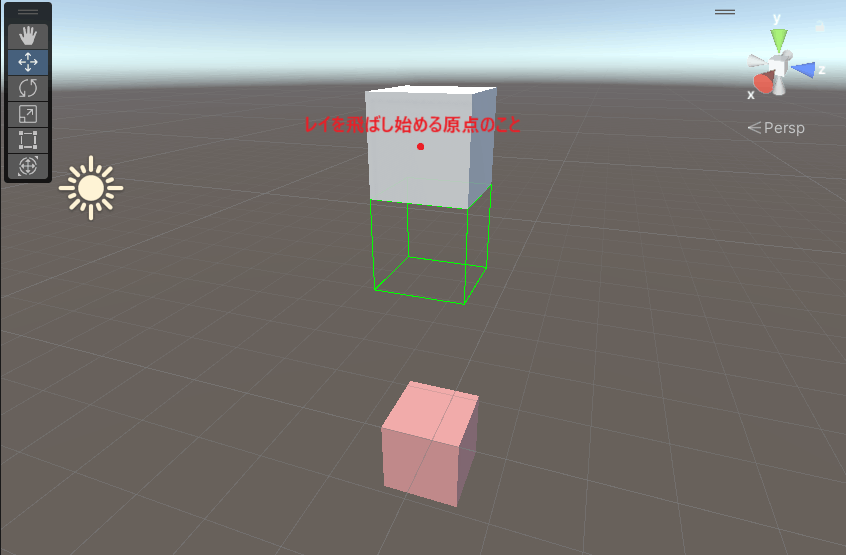
「ボックスの中心」は少し言葉が悪いです。
Rayを飛ばし始める原点。今回は白いボックスの中心。
// Rayを飛ばすスクリプトを白いボックスにアタッチしている場合(自身の原点を指定)
this.transform.position
または
// 任意の座標
new Vector3(10, 10, 30)
Vector3 halfExtents, (各軸についてのボックスサイズの半分)
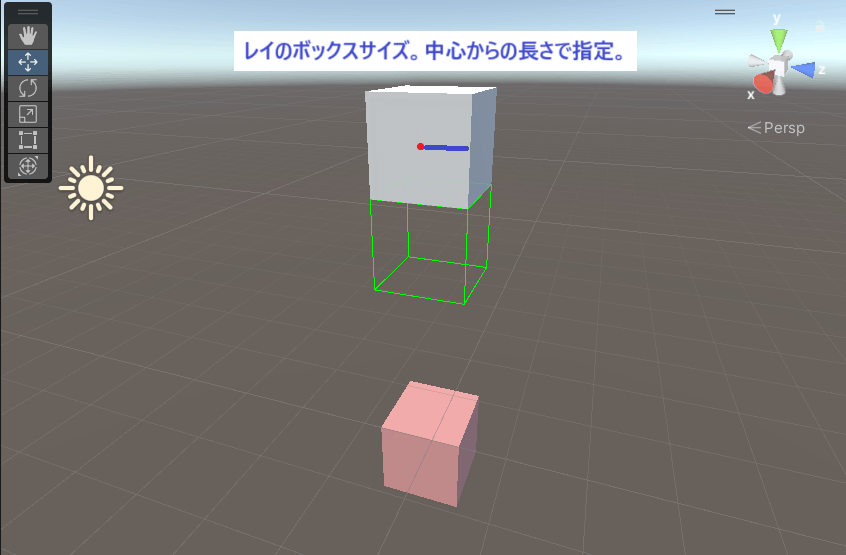
飛ばすRayのボックスサイズ。中心からの長さで指定。辺の長さではありません。
図のように、青色の線の長さをhalfExtentsに指定すると、飛ばすRayは緑色のボックスのサイズになります。(わかりやすいようにRayを緑の線で可視化しています。)
なので、1x1のボックスだとすると、半分の0.5を指定します。
new Vector3(0.5f, 0.5f, 0.5f)
または
Vector3.one * 0.5f
Vector3 direction, (ボックスを投射する方向)
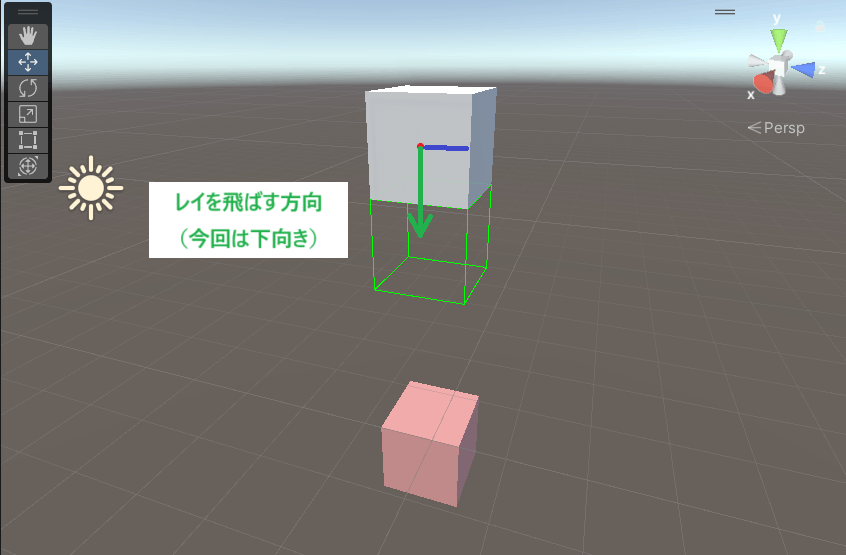
Rayを飛ばす方向をベクトルで指定します。
例では下向きに飛ばしています。(-y)
new Vector3(0, -1, 0)
out RaycastHit hitInfo, (ヒット情報) 後述
話が長くなるので、最後に説明します。
Quaternion orientation, (ボックスの回転)
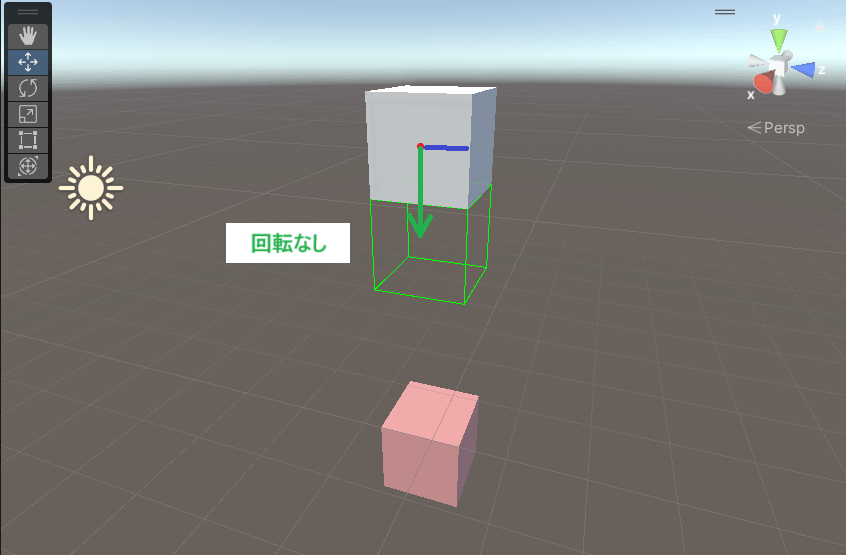
今回の例では回転させていないので、Quaternion.identity(回転なし)を指定しています。
// 回転なし
Quaternion.identity
// 回転あり
Quaternion.Euler(0f, 0f, 1.0f);
float maxDistance (キャストの最大の長さ)
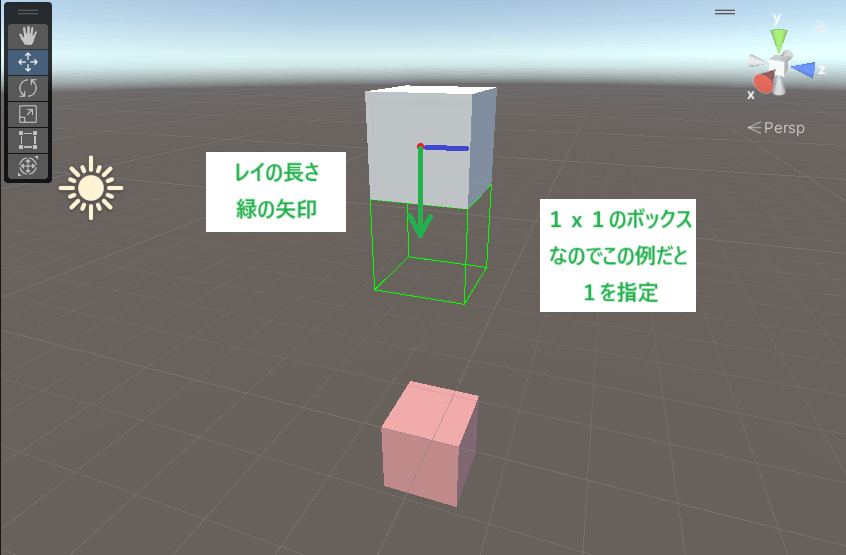
center(Rayの原点)から、direction方向へのRayの長さ
例では、白いボックスは1x1なため、白いボックスとRayのボックスの距離は1を指定。
(ボックスの原点と原点の距離であることに注意)
out RaycastHit hitInfo, (ヒット情報)
ここまででRayを飛ばすことはできました。
次は当たり判定を取ってみます。
この引数を使用して、Rayが衝突した相手のオブジェクトの参照を受け取ることができます。
RaycastHit hit; // 受け取るためのお皿
if (Physics.BoxCast( , , , out hit, ,)) // お皿の場所を教える
{
// 受け取ったオブジェクトで何らかの処理。
hit.collider.gameObject.GetComponent<MeshRenderer>().material.color = new Color(1, 0.7f, 0.7f, 0.1f);
}
RaycastHitには有用な情報が他にも含まれていますが、今回は割愛します。
公式ドキュメントを貼っておきます。
ボックスの可視化について
Gizmosを使用して、デバッグスクリーンにボックスを描画することができます。
プレイ画面では表示されません。
public class BoxCastTest : MonoBehaviour
{
void OnDrawGizmos()
{
// 緑色を指定
Gizmos.color = Color.green;
// DrawWireCubeでボックスを描画。
Gizmos.DrawWireCube(transform.position + new Vector3(0, -1, 0), Vector3.one);
}
}
言うまでもありませんが、第一引数は描画したいボックスの原点の場所。
第二引数はボックスのサイズです。BoxCastのサイズ指定方法とは異なり、各軸の辺の長さで指定します。1x1x1のボックスの場合はnew Vector3(1, 1, 1)を指定します。
// 1x1x1
new Vector3(1, 1, 1)
// or
Vector3.one
誤りがあれば教えてください。
Discussion
どうせならnew Vector3(0,-1,0)も既存で定義されてるものを使いましょう。
new Vector3(0,-1,0) -> Vector3.down
ほかはうろ覚えですが確かこうです。
new Vector3(0,1,0) -> Vector3.up
new Vector3(1,0,0) -> Vector3.right
new Vector3(-1,0,0) -> Vector3,left
new Vector3(0,0,1) -> Vector3,forward
new Vector(0,0,-1) -> Vector3,back
知っていたら申し訳ないですが、他にはワールド軸ではなくオブジェクトの傾きに依存するローカル軸のとり方もあるので、気になったら調べて見て欲しいです。
そうですね。使えるならそっちを使ってもいいです。
説明のために即値指定を使用しました。